App-Zugang
Wählen Sie den Pfeil nach unten rechts neben der Schaltfläche „APP-ZUGANG“ aus, haben Sie die Möglichkeit, eine Anleitung zu verschicken, die Praxis-TAN anzuzeigen (diese wird benötigt, falls die Verbindung zur Praxis von der Patient:in getrennt wurde und erneut hergestellt werden soll) und sich das verbundene Mobilgerät anzeigen zu lassen.
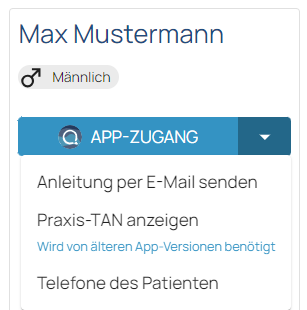
Wählen Sie die Schaltfläche „APP-ZUGANG“ oben links in der Pateintenakte aus, um den SaniQ Code anzuzeigen und die App des Patienten zu konfigurieren.
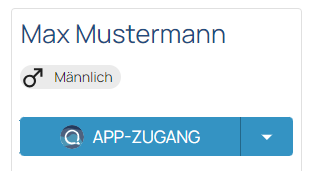
Sie finden hier den SaniQ-Code, den Ihre Patient:innen einmalig für die Registrierung in der App benötigen.
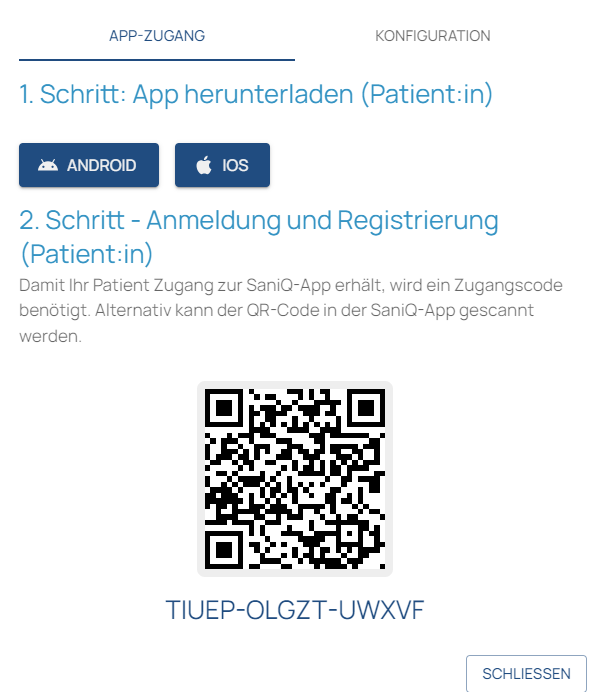
Über die Schaltfläche „KONFIGURATION“ können Sie die Tagebücher und aktiven App-Module einstellen.
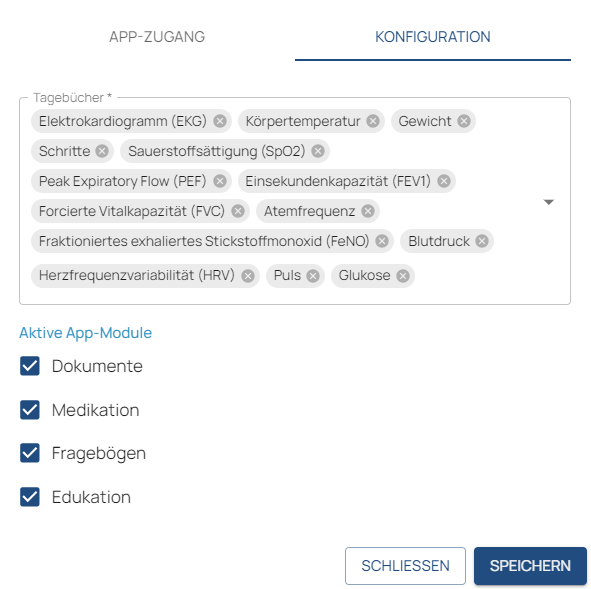
Aktive Tagebücher können Sie über das „x“-Symbol neben dem Namen entfernen.
Um Tagebücher hinzuzufügen, klicken Sie in das Textfeld uns tippen den gewünschten Vitalwert ein, as Programm schlägt Ihnen dann passende Treffer vor. Durch Anklicken können Sie dieses Tagebuch hinzufügen.
App-Module lassen sich über das Setzen und Entfernen des Hakens aktivieren und deaktivieren.
Klicken Sie auf „SPEICHERN“, um die Konfiguration zu übernehmen. Die hier vorgenommenen Änderungen werden für die Patient:innen nach Neustart der App wirksam.